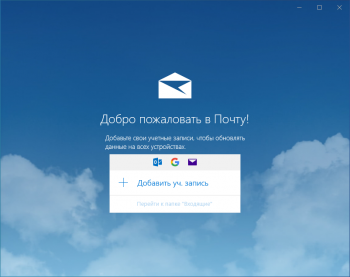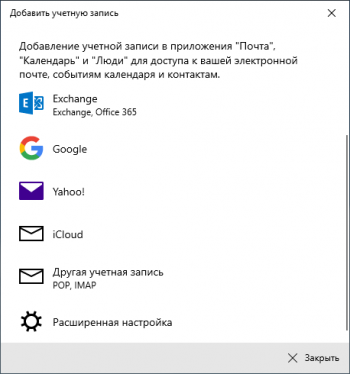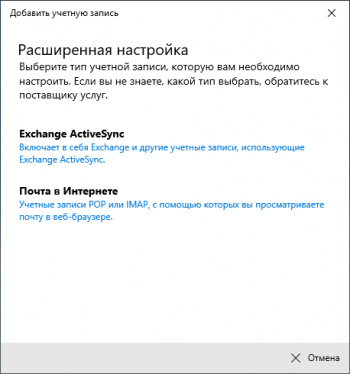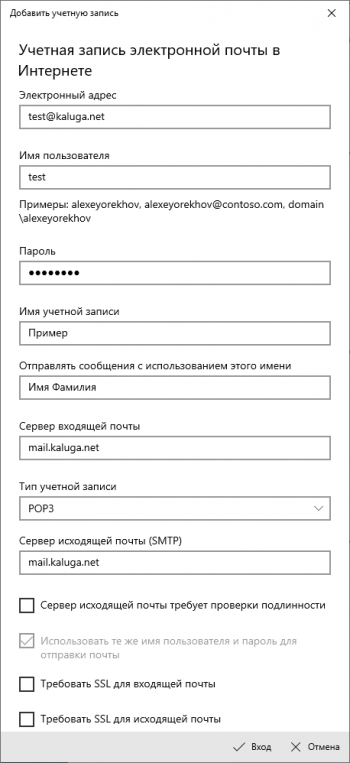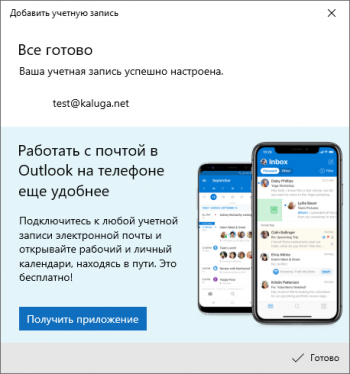Настройка почты в почтовом клиенте Windows 10
Внимание! Если Вы пользуетесь почтовым ящиком Макснет, выходя в Интернет через другого провайдера, то либо необходимо пользоваться Web-интерфейсом, либо указывать в качестве сервера исходящей почты сервер Вашего провайдера.
1. Иконка запуска Почта находится в меню Пуск, в общем списке приложений. Щелкните по иконке почты для запуска программы.
При первом запуске Почты Windows отображает окно "Добро пожаловать в Почту!". Запустившийся мастер настройки предлагает создать новую учетную запись для работы с вашей почтой. Нажмите кнопку Добавить уч. запись
2. На следующем шаге, на запрос "Добавить учетную запись", выберите вариант Расширенная настройка, который находится в самом низу списка.
3. В предлагаемом выборе службы отметьте Почта в Интернете
4. Сведения, необходимые для дальнейшей настройки (адрес, имя, пароль, сервера почты) указываются в договоре, либо выдаются на отдельном бланке при создании почтового ящика в офисе Макснет.
Заполните поля следующим образом:
Электронный адрес - Ваш адрес электронной почты Макснет;
Имя пользователя - имя пользователя для подключения к почтовому ящику (обычно совпадает с частью адреса до знака @);
Пароль - пароль для доступа к почтовому ящику;
Имя учетной записи - название учетной записи, к примеру "Домашняя почта" или "Рабочая почта";
Отправлять сообщения с использованием этого имени - Ваше настоящее имя или прозвище. Когда другие будут получать письма от Вас, они будут видеть это имя в поле "От кого письмо". Если Вы хотите чтобы Вас узнавали, укажите осмысленное имя, которое известно Вашим адресатам.
Сервер входящей почты (аналогично и для Сервер исходящей почты (SMTP)) - укажите адрес почтового сервера, на котором находится Ваш почтовый ящик Макснет. Почтовые ящики Макснет могут располагаться на двух серверах:
- ящики с адресами @obninsk.ru, @balabanovo.ru находятся на сервере mail.maxnet.ru
- ящики с адресами @kaluga.net находятся на сервере mail.kaluga.net
Введите в оба поля адрес соответствующего сервера.
Тип учетной записи - POP3 для ящика с доступом по протоколу POP3. Обычно для пользователей создаются ящики именно этого типа.
После нажатия кнопки Вход Почта Windows выполнит проверку введенных настроек. Если проверка пройдет успешно, то вы перейдете на следующий шаг. Если проверка прошла неудачно, убедитесь что указанные Вами настройки верны. При необходимости обратитесь в службу поддержки Макснет по телефону.
6.
Настройка завершена! Нажмите кнопку Готово.